2025 年如何将 MP3 放入 iTunes 的指南
我们上面的问题可能是那些将大量 MP3 歌曲下载到 iPhone 上的音乐爱好者最常见的问题之一。 他们想要发现 如何将 MP3 放入 iTunes。 好吧,如果您已经使用 iDevices 很长时间了,您就会知道 iTunes 是最好的媒体组织器或管理工具之一,可以帮助您组织歌曲。 该工具还可以用于轻松地对您拥有的所有音乐文件进行分类,以便当您想听某首歌曲时,您可以轻松找到这些歌曲并相应地播放它们。
在本文中,我们将探讨如何将 MP3 放入 iTunes 中,以便更好地管理这些音乐文件。 因此,如果您有大量 MP3 格式的音乐文件并希望通过 iTunes 进行管理和组织,那么您来对地方了!
文章内容 第 1 部分. 将 MP3 放入 iTunes 的方法有哪些?第 2 部分:随心所欲地管理您最喜爱的歌曲第3部分。
第 1 部分. 将 MP3 放入 iTunes 的方法有哪些?
将 MP3 放入 iTunes 的方式或方法有很多种。 当然,为了能够做到这一点,您需要一些设备,例如您的计算机,您的iPhone等,在这一部分中,我们还将讨论我们如何做的分步过程它。
如何将 MP3 无线放入 iTunes?
如果您的 MP3 格式的音乐文件位于文件应用程序中,我们可以利用此机会将您的文件无线传输到 iTunes。 这是你必须做的:
步骤 1. 开始将 MP3 文件复制到您的 iCloud的驱动器,为了做到这一点,你必须:
- 转到“文件”应用程序,然后搜索您的 MP3 文件。
- 然后,您必须点击三点图标才能看到菜单,在您将看到的菜单上,您必须选择“选择”。
- 然后点击“文件夹”图标,然后您必须在 iCloud Drive 中选择一个路径来保存 MP3 文件,如果您愿意,您也可以创建一个新文件夹,然后您必须点击“复制”图标才能保存 MPXNUMX 文件。确认。
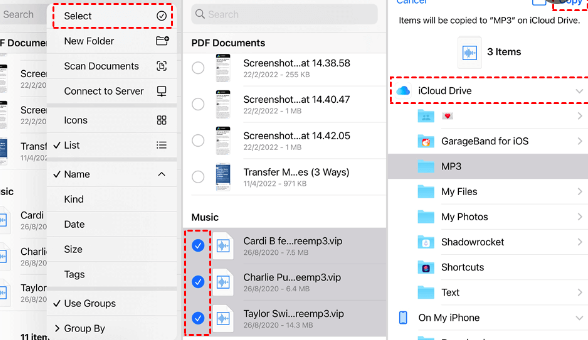
步骤 2. 现在,您必须开始将 MP3 文件下载到您正在使用的计算机上,要执行第二步,您必须:
- 启动浏览器,然后访问 iCloud 官方网站或 iCloud.com。
- 您必须使用您的凭据登录您在 iCloud 中的帐户,并使用您的 Apple ID 及其相应的密码。
- 然后你必须选择 iCloud Drive,然后查找 MP3 文件。
- 您必须点击并按住 Ctrl 键,然后使用鼠标等设备选择 MP3 文件。
- 点击下载,然后您现在可以将所有 MP3 文件保存到您的计算机上。
步骤 3. 然后,完成步骤 1 和步骤 2 后,现在就可以将所有 MP3 文件添加到 iTunes,并且您必须执行以下操作:
- 首先,您必须使用最新版本的 iTunes应用程序,如果您没有安装它,则必须更新它。
- 您必须从菜单栏中点击“文件”选项。
- 然后选择“将文件添加到库”或“将文件夹添加到库”选项,这样您就可以将所有 MP3 文件添加到 iTunes 库中。
如何使用快捷方式将 MP3 放入 iTunes?
当然,借助我们拥有的最新技术,现在只需单击几下即可将 MP3 放入 iTunes,只需按照我们在下面列举的步骤操作即可:
- 首先,您必须确定必须使用的文件的位置。 检查下载的音频文件的位置,这些文件可以位于“下载”文件夹中,也可以位于桌面上。
- 找到文件后,启动 iTunes。
- 然后转到“文件”菜单,然后必须选择“添加到库”选项。
- 然后您将看到一个弹出的窗口,它允许您检查计算机的硬盘驱动器。 然后,您必须转到要导入或传输的音乐文件或文件夹的位置。
- 然后选择要添加的文件夹或文件,您必须选择“打开”才能在 iTunes 应用程序中创建音乐的快捷方式。
- 然后您必须检查 iTunes 是否已添加文件,要检查它,请转到“音乐”,然后点击您将在 iTunes 应用程序左上角看到的下拉菜单。 选择歌曲,然后选择添加日期列,这样您将看到所有最近添加的歌曲。
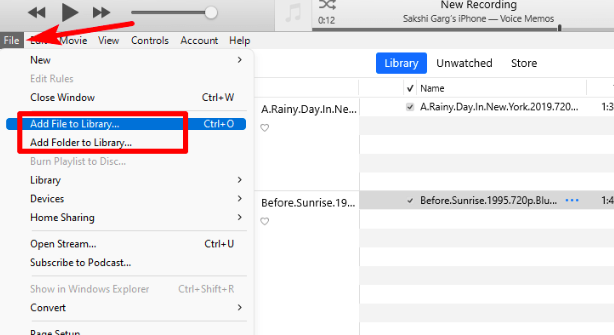
如果需要,还可以将音乐文件直接拖放到 iTunes 应用程序中。 将歌曲添加到 iTunes 后,它会自动将歌曲分类为艺术家、名称、专辑等。 如果添加或传输的歌曲没有艺术家姓名或其他重要信息,则可以手动更改 ID3 标签。
第 2 部分:随心所欲地管理您最喜爱的歌曲
音乐之所以成为当今人们的必需品之一,有很多因素。 虽然对许多人来说,它可以治愈他们的感受,但有些人将其用于工作或娱乐。 还有很多方法可以访问音乐,例如 Apple Music 等在线音乐平台。 另一方面,我们很高兴我们成为您学习如何将 MP3 放入 iTunes 的工具。
尽管在此过程中可能会遇到困难,其中涉及格式不兼容和可访问性困难,但人们也可以使用很多工具来克服这些困难。 Apple Music 是当今最受欢迎、使用最广泛的在线音乐平台之一。 尽管它拥有庞大的音乐库,但必须拥有 Apple 授权的设备和有效的 Apple Music 订阅才能播放和下载这些音乐文件。
另一方面,人们可能会好奇是否有其他方法可以从 Apple Music 访问音乐文件,同时确保他们仍能充分利用这些文件。 如果您渴望了解,我们随时为您提供帮助! 我们有专业的转换器,例如 TunesFun 苹果音乐转换器 来帮助我们。 这个工具是最可靠的工具之一,当然它也是令人惊叹和高效的。
该工具可用于 将您的音乐文件转换为 MP3 等灵活格式、MP4、FLAC、AIFF 等等。 除了能够转换上述文件之外,您还可以 去除DRM技术加密 Apple Music 采用了这种方式,因此可访问性将更容易处理。 这 TunesFun 与当今市场上的其他基本转换器相比,Apple Music Converter 还能够以更快的转换速度转换您的文件。
这个 TunesFun Apple Music Converter 还可以确保无论转换的速度和效率如何,输出都将几乎与原始音乐文件相似。 专业工具还可以帮助您保存歌曲文件的元数据和ID标签等数据。 这 TunesFun Apple Music Converter 也很简单,界面很容易导航,在基础知识上没有任何问题。 帮助我们在执行如何使用的步骤时获得指导 TunesFun Apple Music Converter,让我们看看下面。
步骤1。 该 TunesFun 如果您选择使用 Apple Music Converter 来转换音乐文件,则您的计算机上必须装有 Apple Music Converter。 安装后,打开该工具并开始添加您需要转换的文件。 点击添加文件按钮,或使用拖放方法或复制 URL 方法。

步骤 2. 选择您需要或想要作为输出的文件格式,并创建一个文件夹,文件转换完成后将在其中保存所有文件。

步骤 3. 对于最后一个,点击“转换”按钮。 该过程不会花费您太多时间,因此您最好检查转换是否完成!

第3部分。
您对如何将 MP3 放入 iTunes 有足够的想法,这是享受音乐的重要组成部分。 这样可以方便地访问您使用自己的设备下载的所有 MP3 音乐文件。 如果您不想担心任何形式的不兼容,并且始终希望确保可以访问任何您想要的歌曲,请使用 TunesFun Apple Music Converter 将发挥重要作用来帮助您。
发表评论